在Microsoft Word中插入页码是一个简单而重要的步骤,它不仅能够帮助读者更好地导航文档,还能提升文档的专业性和可读性,以下是如何在Word文档中插入页码的详细步骤:
1、打开Word文档:确保你已经打开了需要添加页码的Word文档。
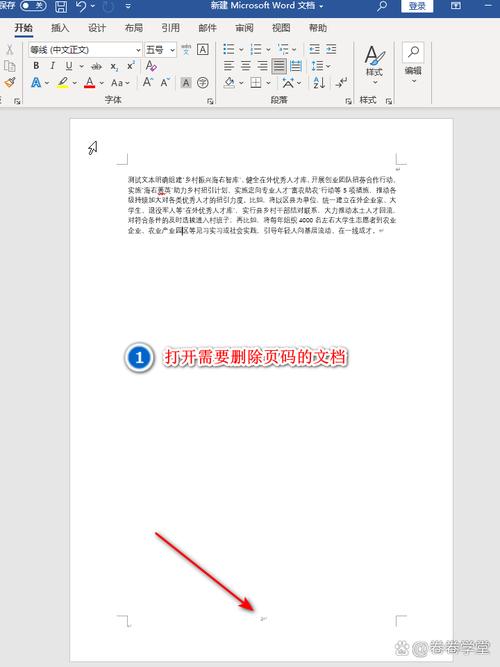
2、定位到页码设置:
点击菜单栏中的“插入”选项卡。
在“插入”选项卡中,找到并点击“页码”按钮,这个按钮通常位于页面布局或页眉页脚区域附近。
3、选择页码位置和格式:
点击“页码”后,会出现一个下拉菜单,让你选择页码的位置(如页面顶端、页面底端、页边距等)和对齐方式(如居中、左侧、右侧等)。
你还可以在这个下拉菜单中选择或自定义页码的格式,比如数字样式(阿拉伯数字、罗马数字等)、是否包含章节号等。
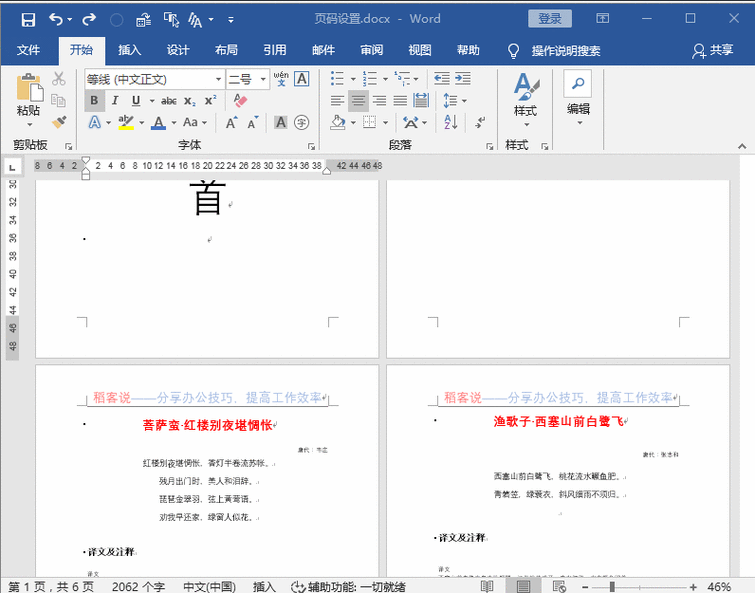
4、应用页码:
选择好页码的位置和格式后,Word会自动在文档的每一页插入相应的页码。
如果你只想在某些特定页面插入页码,或者需要对页码进行更复杂的设置(比如从第二页开始编号),你可以在“页码”下拉菜单中选择“设置页码格式”,然后在弹出的对话框中进行更详细的设置。
5、调整页码样式:
如果需要进一步调整页码的样式(比如字体、大小、颜色等),可以双击页码区域进入页眉页脚编辑模式,然后直接对页码进行编辑和格式化。
6、保存文档:完成页码设置后,记得保存文档以保留更改。
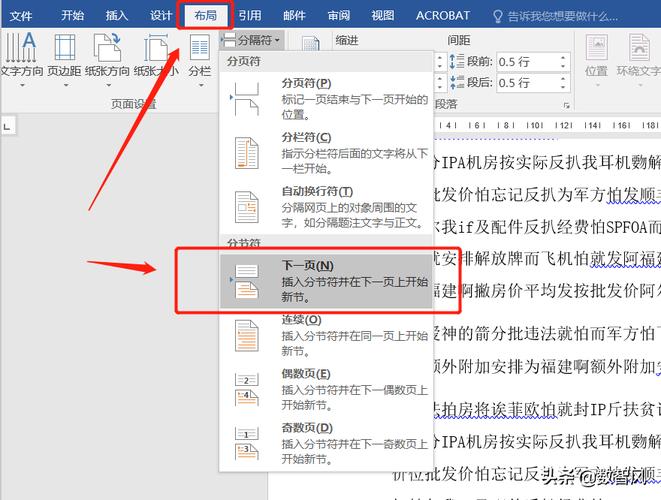
通过以上步骤,你就可以轻松地在Word文档中插入页码了,页码的添加不仅提升了文档的可读性,还使得长文档更加易于管理和导航。
FAQs:
Q1: 如何在Word中从第二页开始插入页码?
A1: 要在Word中从第二页开始插入页码,你需要先断开第一页与后续页面的节链接(如果它们已经链接的话),将光标放在第二页的开头,点击“布局”或“页面布局”选项卡下的“分隔符”,选择“下一页”,这样,你就创建了一个新的节,双击第二页的页脚区域进入编辑模式,点击“页码”,选择你想要的页码格式和位置,在“设计”选项卡中,取消选中“链接到前一节”,这样你就可以独立设置第二页及后续页面的页码了,设置起始页码为1(或其他你想要的数字),并应用更改。
Q2: 如何在Word中为不同的章节设置不同的页码格式或起始编号?
A2: 要在Word中为不同的章节设置不同的页码格式或起始编号,你需要使用分节符来分隔这些章节,并断开它们之间的节链接,将光标放在你想要开始新章节并更改页码格式的位置,点击“布局”或“页面布局”选项卡下的“分隔符”,选择“下一页”以创建新的节,重复此步骤,直到你为每个需要不同页码格式或起始编号的章节都创建了独立的节,分别双击每个章节的页脚区域进入编辑模式,点击“页码”,选择你想要的页码格式和位置,在“设计”选项卡中,确保选中“链接到前一节”的复选框被取消,这样你就可以为每个章节独立设置页码了,根据需要设置每个章节的起始页码,并应用更改。
以上内容就是解答有关怎么在word里页码的详细内容了,我相信这篇文章可以为您解决一些疑惑,有任何问题欢迎留言反馈,谢谢阅读。
内容摘自:https://news.huochengrm.cn/cyzd/18489.html
